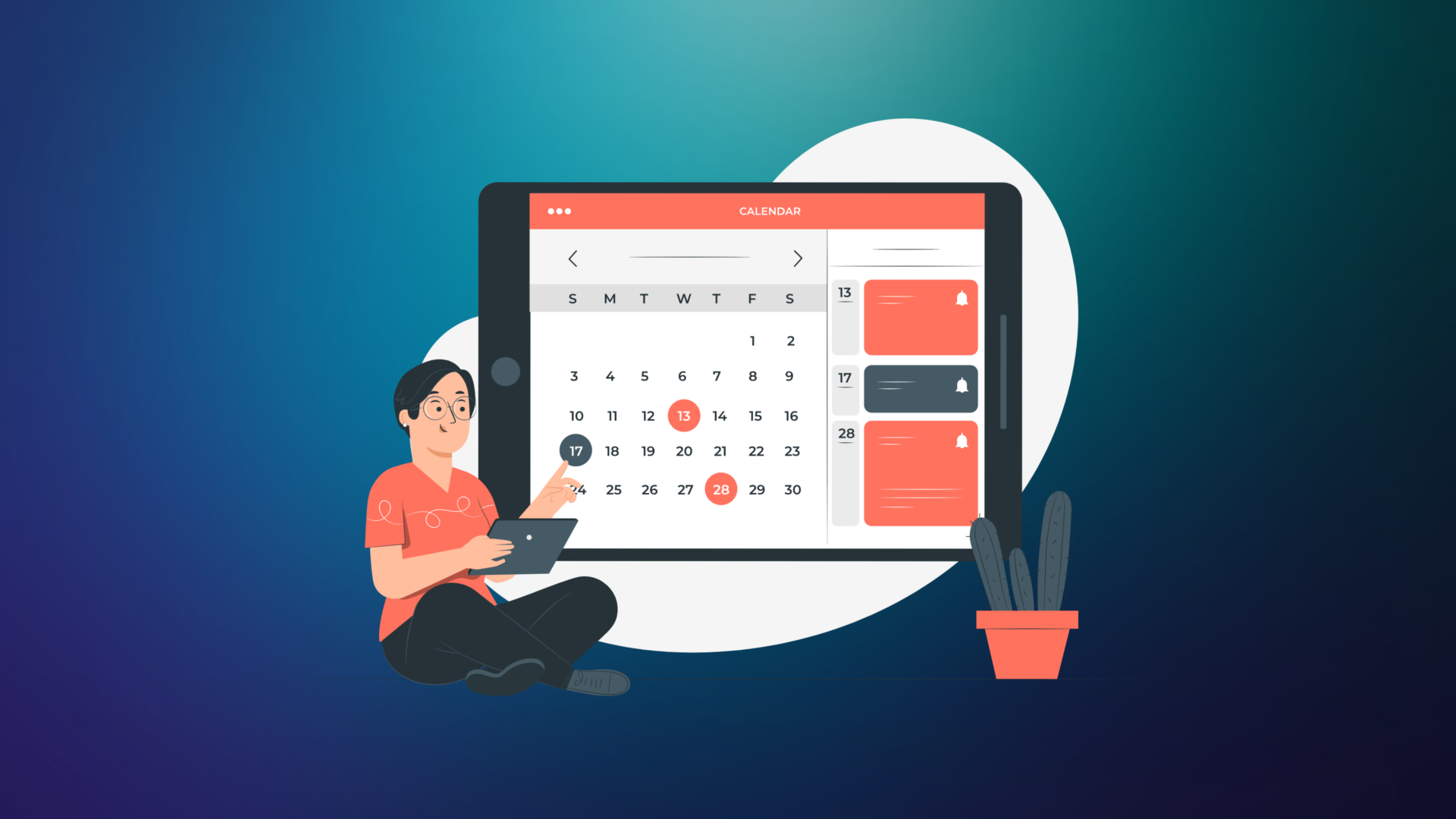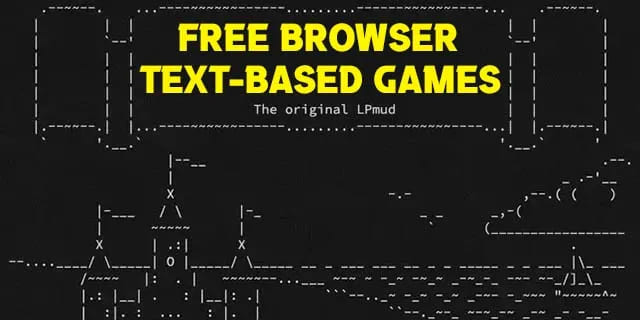Каждый пользователь Instagram любит листать ленту, полную разных фотографий, даже в разделе «Обзор». Это неотъемлемая часть работы с Instagram. Но что делать, если приложение Instagram не загружает фотографии и видео? Вы можете попробовать открыть Instagram несколько раз, но если проблема не исчезнет, воспользуйтесь советами ниже, чтобы исправить проблему с загрузкой фотографий на iPhone и Android.
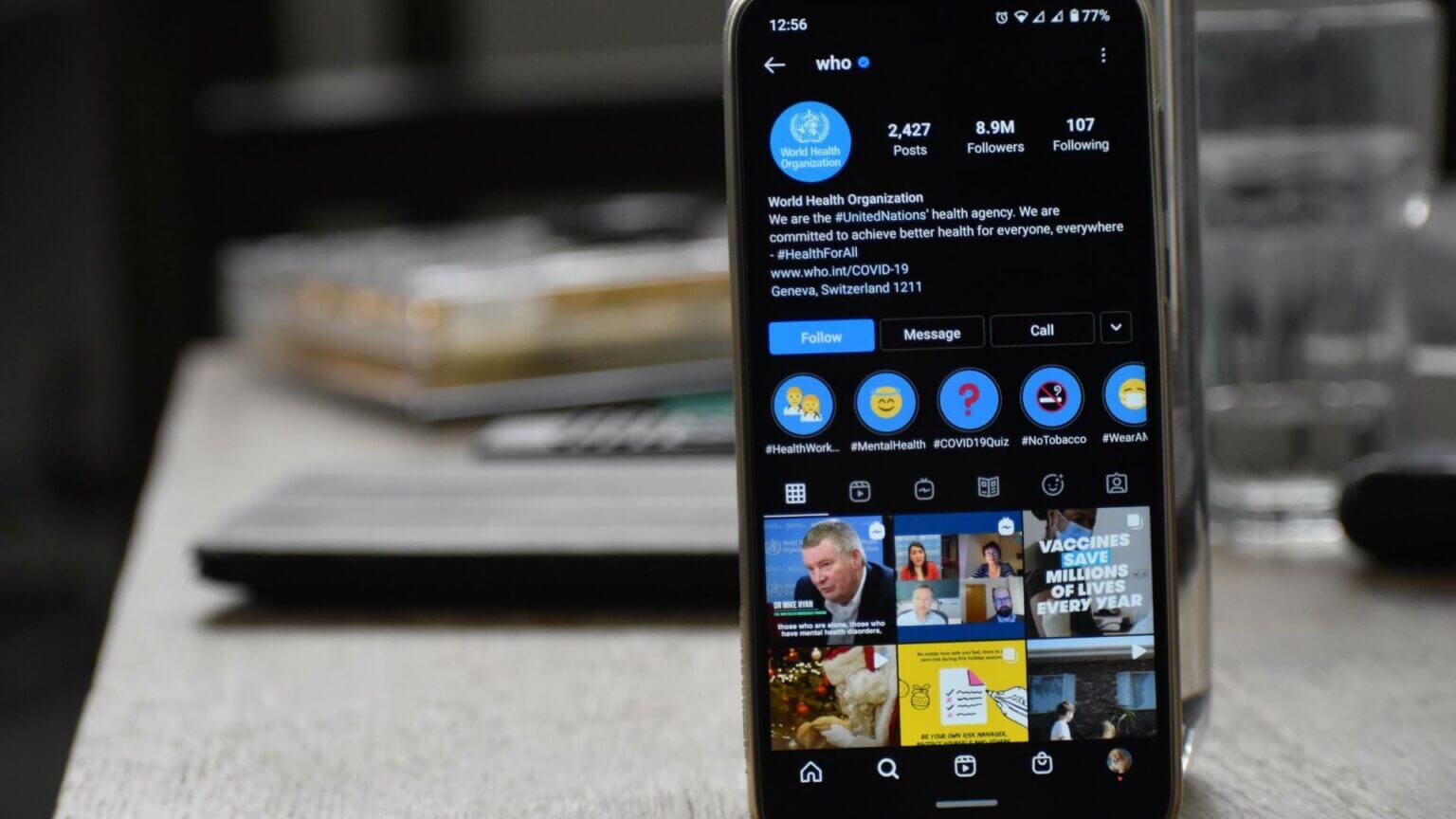
لا يوجد Альтернатива InstagramБез друзей и подписчиков в Instagram вы не получите того же опыта нигде. Давайте исправим проблему и восстановим ваш нормальный доступ к Instagram.
1. Проверьте подключение к Интернету.
Начнём с самого простого — с проверки интернет-подключения вашего телефона. Вам нужно будет проверить стабильность Wi-Fi-соединения и частоту 5 ГГц, если вы используете двухдиапазонный роутер.
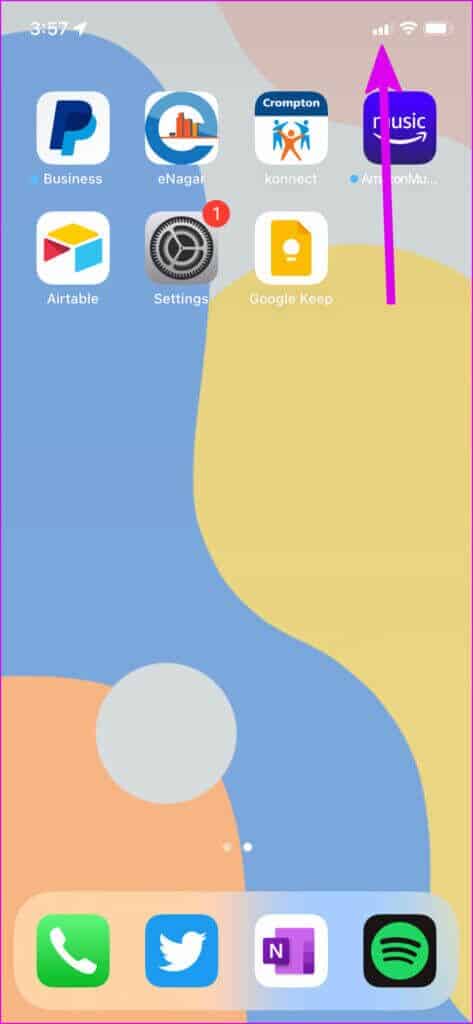
2. Проверьте статус в Instagram
Если серверы Instagram выходят из строя, вы не сможете отправлять личные сообщения (DM). И обновите резюме. Публикуйте любые фотографии и даже просматривайте загруженные. Чтобы убедиться в наличии проблемы, посетите сайт. Downdetector И поищите Instagram. Когда другие пользователи сталкиваются с той же проблемой, вы увидите графики с высоким уровнем нарушений и комментариями пользователей.
Если серверы Instagram вышли из строя, вам необходимо
3. Отключите низкий уровень мобильных данных в Instagram
Instagram предлагает встроенный режим экономии данных, который немного замедляет потребление данных в приложении. Использование этого режима с низким потреблением мобильных данных может повлиять на работу Instagram, поскольку приложение будет дольше загружать фотографии и видео. Вам нужно будет отключить его в настройках приложения. Вот как это сделать.
Примечание: Instagram использует одинаковый пользовательский интерфейс для своих приложений для Android и iOS. На скриншотах ниже мы используем приложение Instagram для iOS. Вы можете выполнить те же действия на Android и добиться результата.
Шаг 1: Открыть Приложение Instagram на вашем телефоне.
Шаг 2: Нажмите на значок профиля в нижнем левом углу.
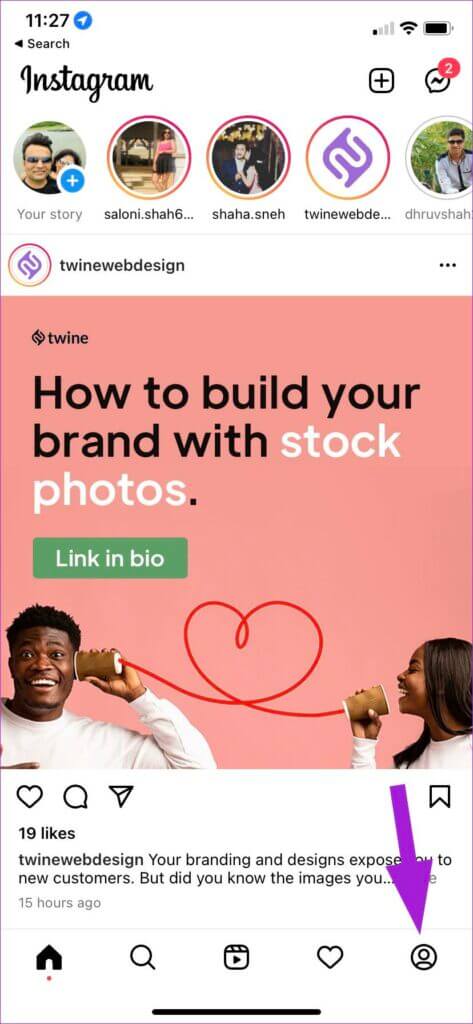
Шаг 3: Нажмите на гамбургер-меню Вверху (представлено тремя линиями).
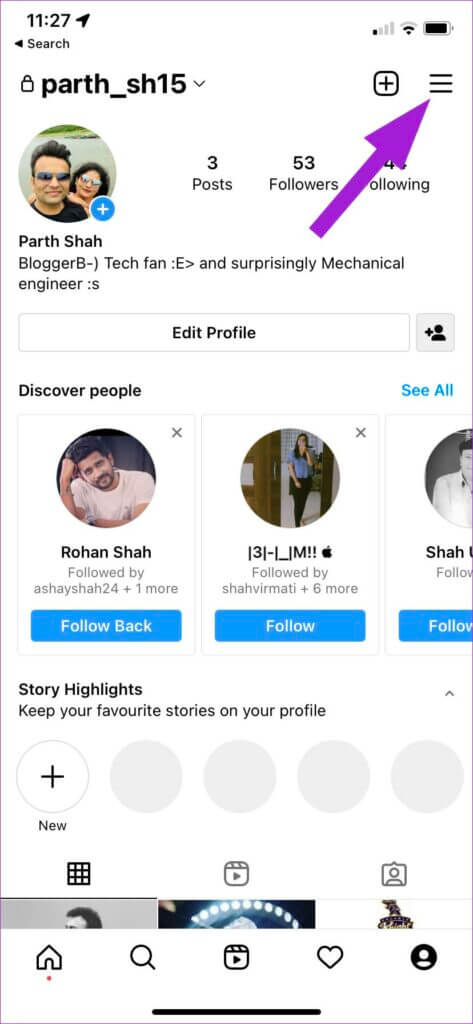
Шаг 4: Найдите Настройки Из Нижнее меню.
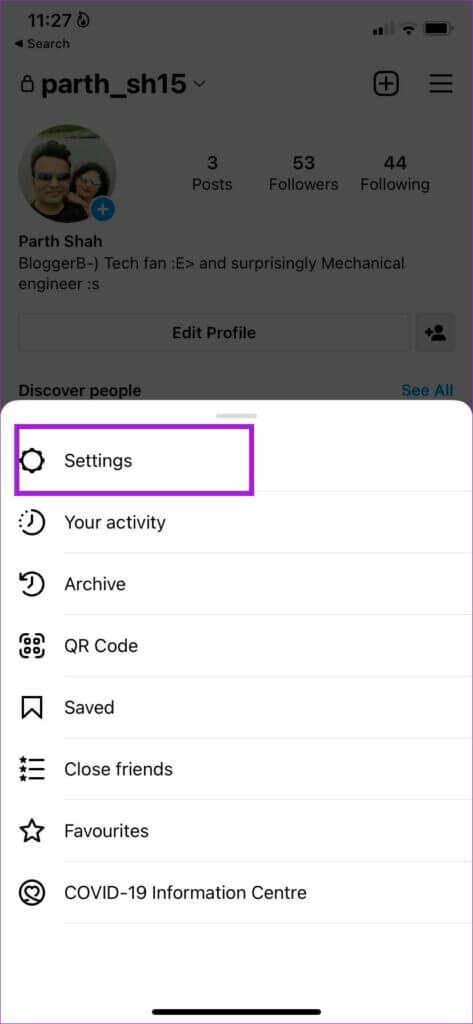
Шаг 5: Нажмите на счет.
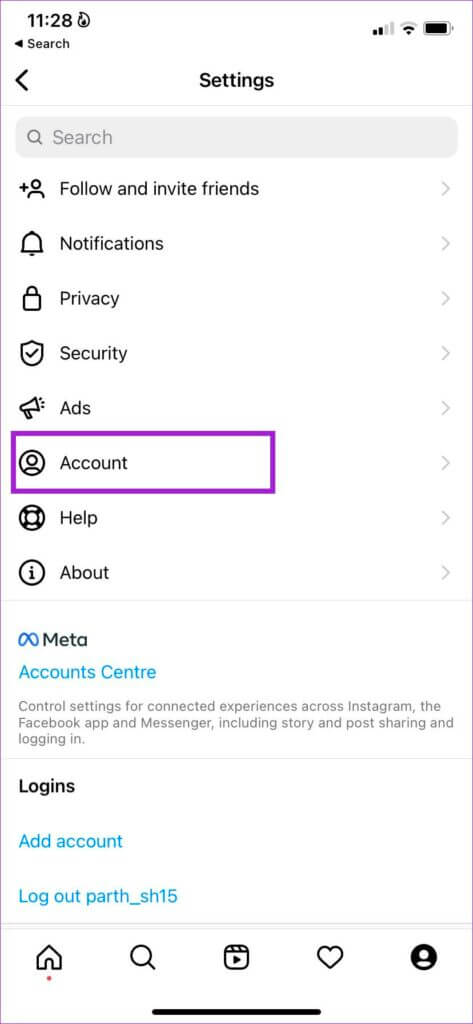
Шаг 6: Найдите Использование данных.
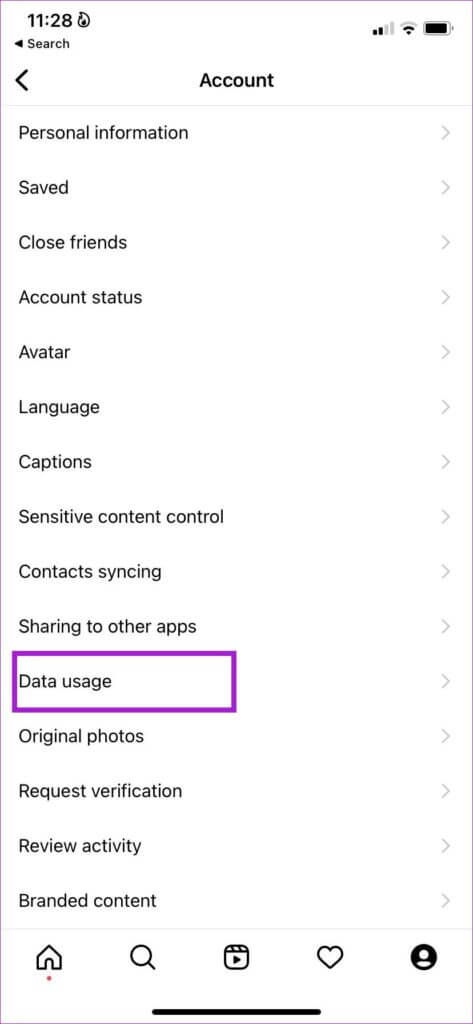
Шаг 7: запрещать Переключите «Использовать меньше мобильных данных» из следующего списка.
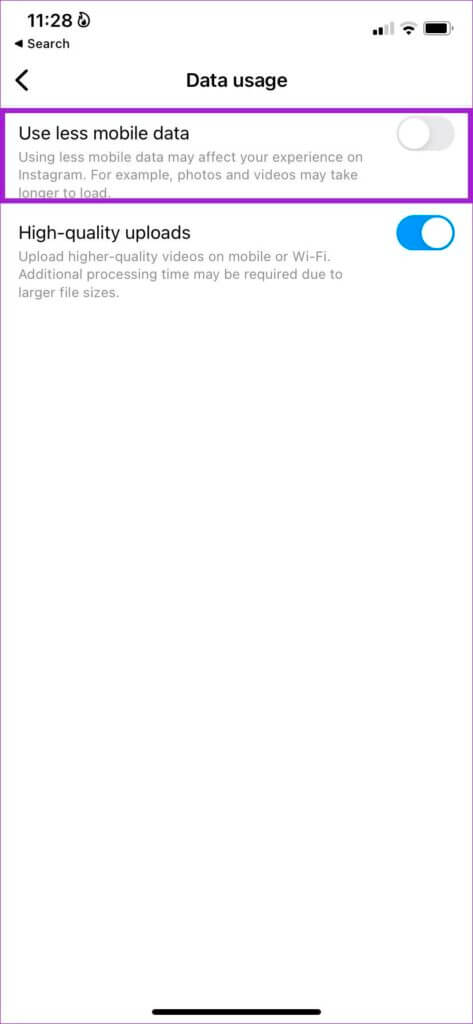
4. Отключить режим экономии данных
В предыдущем совете мы говорили об отключении режима экономии данных в Instagram. Но как насчёт общесистемного режима экономии данных? Если включить его на iOS или Android, Instagram снова будет работать некорректно. Давайте отключим режим экономии данных на iPhone и Android, ладно?
iOS
Шаг 1: Открыть Настройки на айфоне.
Шаг 2: Нажмите на Сотовая данных и выберите Основная SIM-карта Ваш из следующего списка.
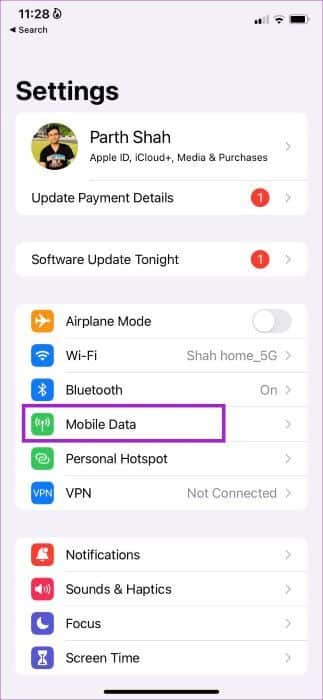
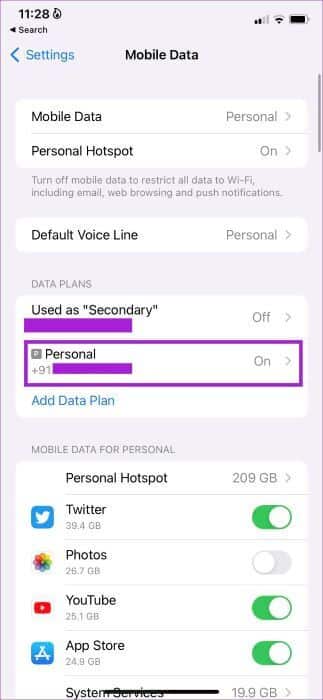
Шаг 3: запрещать Режим низкого объема данных.
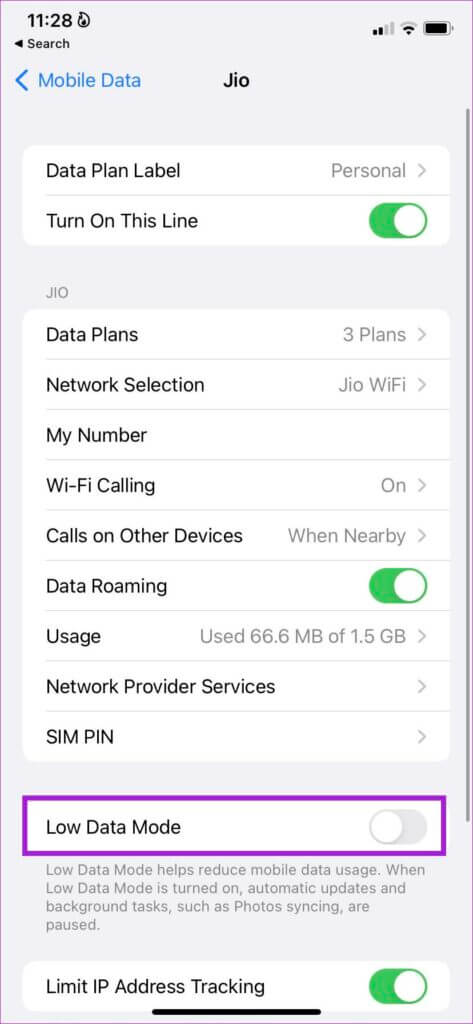
Android
Шаг 1: Открыть Меню настроек على Android.
Шаг 2: Нажмите на Сеть и Интернет.
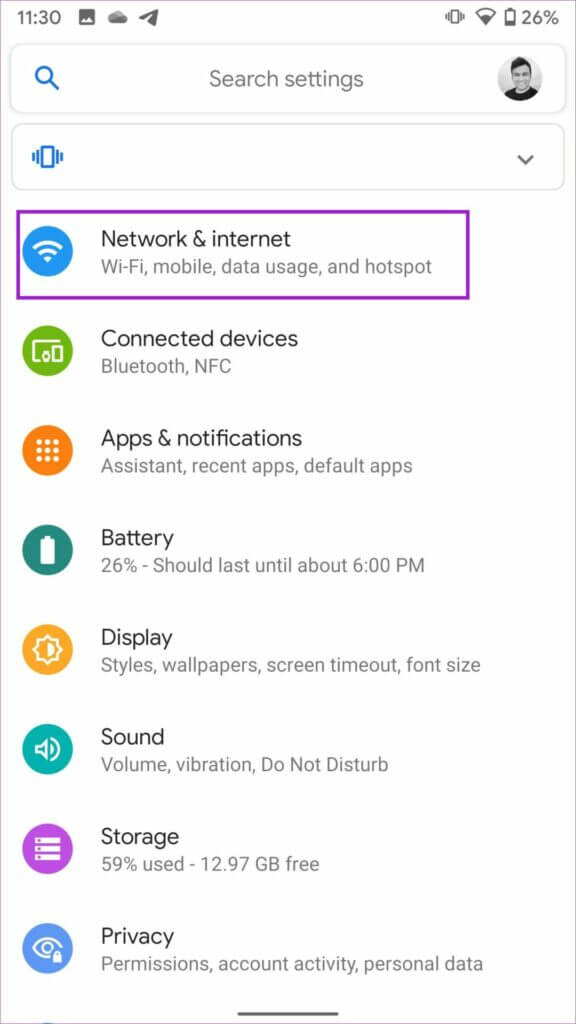
Шаг 3: Найдите Data Saver Отключите его в следующем меню.
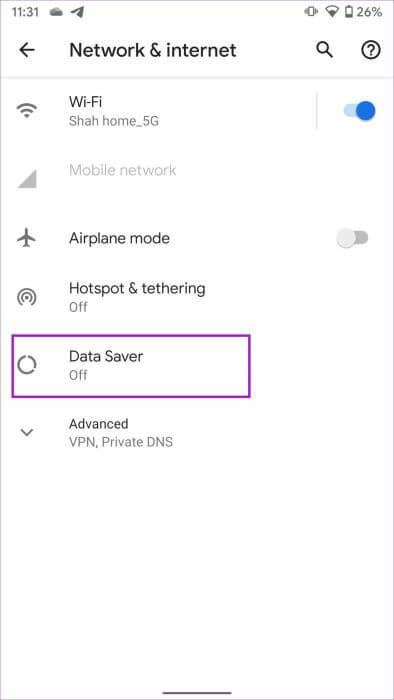
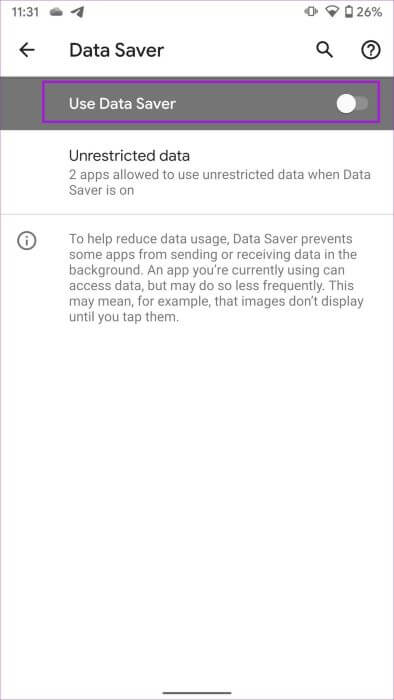
5. Очистить кэш Instagram (Android)
Этот трюк подходит профессиональным пользователям. Instagram собирает кэш в фоновом режиме для быстрой загрузки часто посещаемых аккаунтов и лент. Повреждённые или слишком большие данные кэша могут привести к тому, что Instagram не будет загружать изображения на вашем Android-устройстве. Вы можете легко очистить кэш и повторить попытку.
Шаг 1: Долгое нажатие Значок приложения Instagram и нажмите кнопка «i» Маленькое, чтобы открыть меню Информация о приложении.
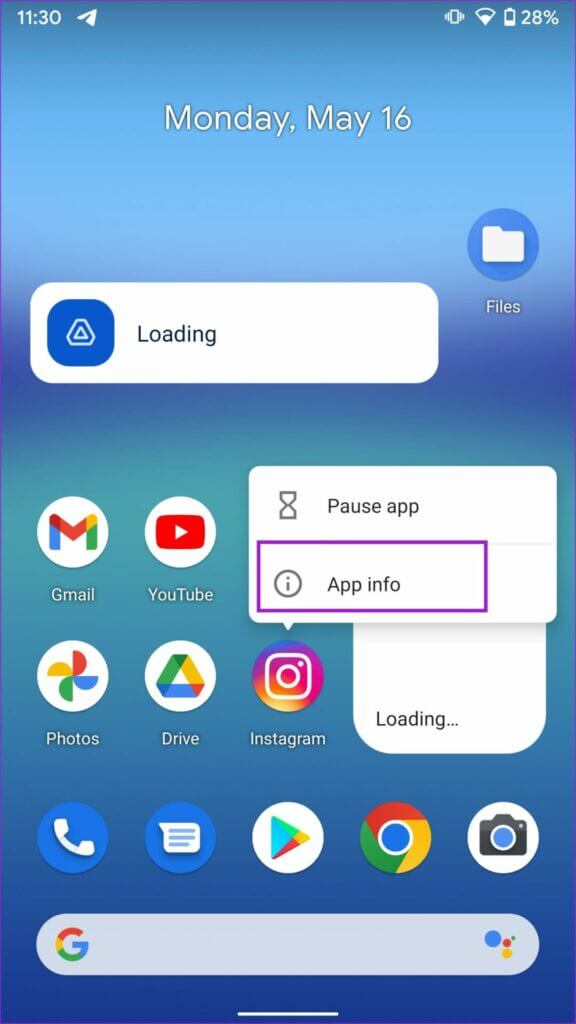
Шаг 2: перейти к Хранилище и кеш. Нажмите на Очистить кэш из следующего списка.
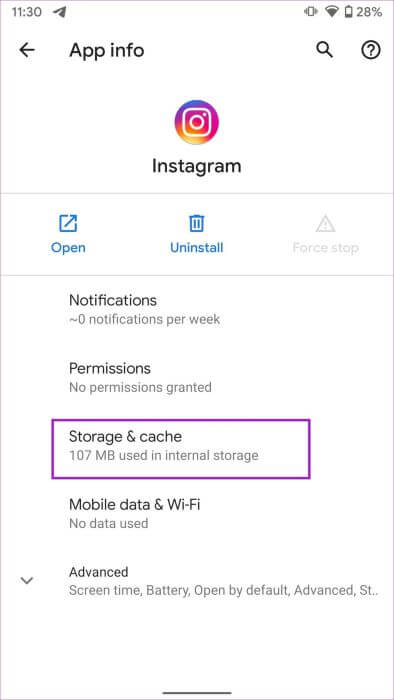
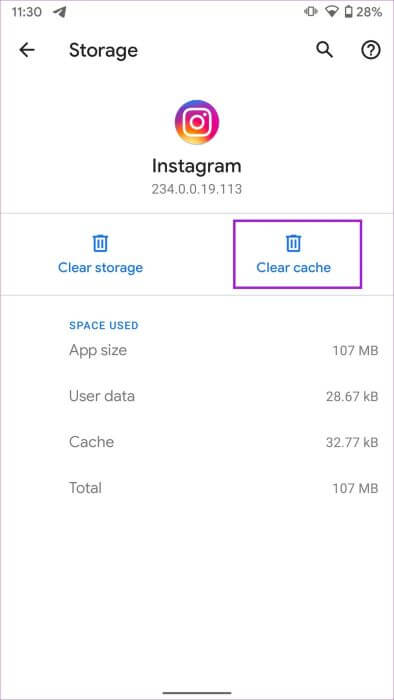
Откройте Instagram еще раз и проверьте, отображаются ли фотографии нормально.
6. Сделайте перерыв
Ты делаешь?Множество действий в InstagramЕсли вы ставите лайки публикациям, подписываетесь на десятки аккаунтов или добавляете слишком много комментариев за короткий промежуток времени, Instagram может выдать предупреждение и заблокировать ваш аккаунт. Компания считает ваш аккаунт ботом и в итоге блокирует его. Иногда вы не сможете обновить ленту или посмотреть последние публикации на главной странице Instagram. Подождите немного и попробуйте снова.
7. Выйдите и войдите снова.
Этот трюк помогает многим, кто сталкивается с проблемой, когда Instagram не загружает фотографии. Возможно, в вашем аккаунте произошла ошибка аутентификации. Вы можете выйти из своего аккаунта Instagram и войти, используя те же учётные данные. Вот как это сделать.
Шаг 1: Открыть Меню настроек Instagram (См. раздел 3 выше.)
Шаг 2: Выйти С вашего аккаунта.
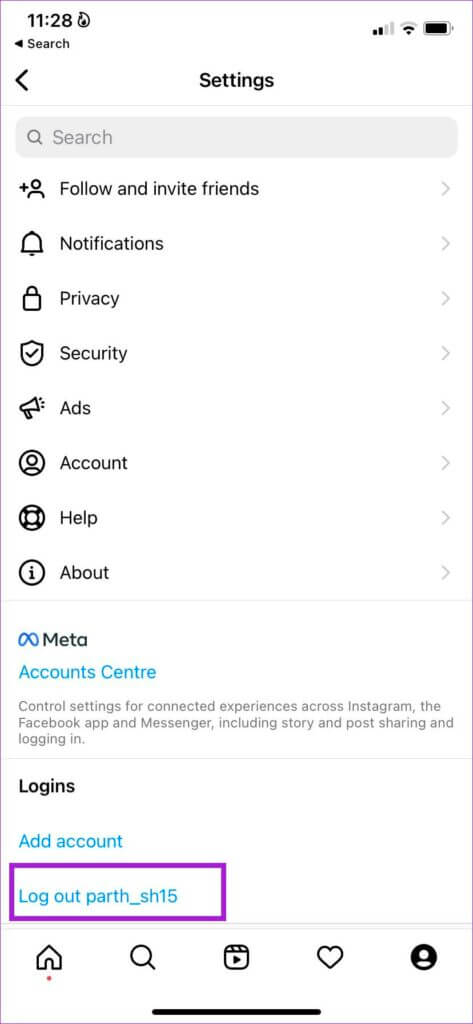
Шаг 3: Добавлять Имя пользователя и пароль И получить Лента Instagram Ваш.
8. Обновите приложение Instagram.
Instagram часто выпускает обновления приложения с новыми функциями и исправлениями ошибок. Возможно, вы используете устаревшую версию Instagram, из-за которой возникают проблемы с загрузкой фотографий. Вы можете открыть App Store или Google Play и установить все ожидаемые обновления Instagram на свой телефон.
Получите идеальную обратную связь в Instagram.
Не загружающиеся фотографии в Instagram могут негативно сказаться на вашем опыте использования социальных сетей. Кроме личных сообщений (DM), в приложении больше ничего нет. Воспользуйтесь советами выше и быстро исправьте проблему с загрузкой фотографий в Instagram. А пока расскажите нам, какой совет помог вам.